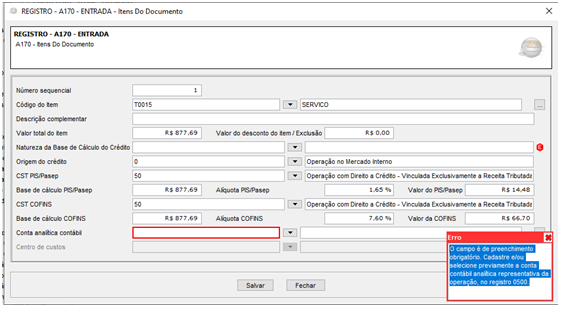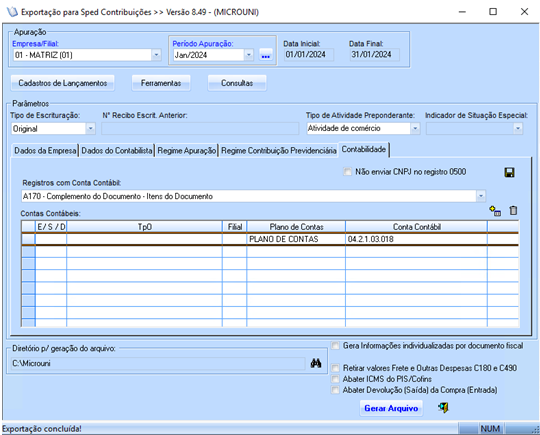Editando Erro COD CTA: mudanças entre as edições
Ir para navegação
Ir para pesquisar
Sem resumo de edição |
Sem resumo de edição Etiqueta: Reversão manual |
||
| Linha 1: | Linha 1: | ||
{{DISPLAYTITLE:Erro COD CTA | {{DISPLAYTITLE:Erro COD CTA}} | ||
== <span style="color:#43A4D1"><span style="font-family:poppins,sans-serif">'''Este artigo contém instruções sobre o erro COD_CTA - O campo é de preenchimento obrigatório. Cadastre e/ou selecione previamente a conta contábil analítica representativa da operação, no registro 0500'''</span></span> == | == <span style="color:#43A4D1"><span style="font-family:poppins,sans-serif">'''Este artigo contém instruções sobre o erro COD_CTA - O campo é de preenchimento obrigatório. Cadastre e/ou selecione previamente a conta contábil analítica representativa da operação, no registro 0500'''</span></span> == | ||
| Linha 26: | Linha 26: | ||
Em seguida, gerar novamente o arquivo e validar no PVA. | Em seguida, gerar novamente o arquivo e validar no PVA. | ||
[[Categoria:Fiscal]] | [[Categoria:Fiscal]] | ||
Edição das 10h24min de 21 de março de 2024
Este artigo contém instruções sobre o erro COD_CTA - O campo é de preenchimento obrigatório. Cadastre e/ou selecione previamente a conta contábil analítica representativa da operação, no registro 0500
Tutorial
PASSO 1
No PVA, clicar na linha do erro.
Identificar qual registro está sem informação da conta analítica contábil.
No exemplo acima, é o registro A170.
PASSO 2
Acessar o MuSpedContribuições, guia Contabilidade.
Em Registros em Conta Contábil, selecionar o registro A170.
Clicar no botão Adicionar.
No grid Contas Contábeis, preencher as informações, informando um Plano de Contas e uma Conta Contábil.
PASSO 3
Em seguida, gerar novamente o arquivo e validar no PVA.